- Yazar Abigail Brown [email protected].
- Public 2024-01-07 19:07.
- Son düzenleme 2025-01-24 12:28.
Yazı tipleri, bir bilgisayarda kontrolden çıkma noktasına kadar birikme eğiliminde olan şeyler söz konusu olduğunda, yalnızca yer imlerinden sonra ikinci sırada olabilir. Yazı tipleriyle ilgili sorunun bir kısmı, internette çok sayıda ücretsiz yazının bulunmasıdır, onları biriktirme dürtüsüne direnmek zordur.
Bilgisayarınızda yüzlerce yazı tipi olsa bile, belirli bir proje için doğru yazı tipine sahip olmayabilirsiniz. Mac'in yazı tipi yöneticisi olan Font Book'u yazı tipi koleksiyonunuzu düzenlemek için kullanabileceğiniz bazı yollar aşağıda verilmiştir.
Bu talimatlar, OS X 10.5 veya sonraki sürümleri olan cihazlar için geçerlidir.
Yazı Tipleri Kitaplıkları Nasıl Oluşturulur
Font Book dört varsayılan yazı tipi kitaplığıyla birlikte gelir: Tüm Yazı Tipleri, İngilizce (veya tercih ettiğiniz dil), Kullanıcı ve Bilgisayar. İlk iki kitaplık oldukça açıklayıcıdır ve varsayılan olarak Font Book uygulamasında görünür durumdadır. Kullanıcı kitaplığı, yourusername/Library/Fonts klasöründe yüklü olan tüm yazı tiplerini içerir ve erişilebilir sadece sana. Bilgisayar kitaplığı, Library/Fonts klasöründe yüklü olan tüm yazı tiplerini içerir ve bilgisayarınızı kullanan herkes bunlara erişebilir. Bu son iki font kitaplığı, siz Font Book'ta ek kitaplıklar oluşturana kadar Font Book'ta bulunmayabilir.
Çok sayıda yazı tipini veya birden çok koleksiyonu düzenlemek için ek kitaplıklar oluşturabilir ve ardından daha küçük grupları koleksiyonlar halinde ayırabilirsiniz.
-
Uygulamalar klasörünüzden Font Book 'u açın.

Image -
File menüsüne tıklayın ve New Library öğesini seçin.
Yeni bir kitaplık oluşturmak için klavye kısayolu Option+ Command+ N şeklindedir.

Image -
Yeni kitaplığınız için bir ad girin ve Return tuşuna basın.

Image -
Yeni koleksiyonda, sağ tıklayın ve Font Ekle öğesini seçin.

Image -
Macintosh HD > Library > Fonts konumuna gidin ve istediğiniz öğeleri seçin yeni kitaplığınıza ekleyin.
Birden çok bitişik yazı tipini seçmek için Shift tuşunu basılı tutun ve aralığın başlangıcını ve sonunu tıklayın. Yan yana olmayan öğeleri vurgulamak için Command tuşunu basılı tutun ve tek tek eklemek istediğiniz her yazı tipini tıklayın.

Image -
Seçilen yazı tiplerini kitaplığınıza eklemek için Aç'a tıklayın.

Image
Fontları Koleksiyon Olarak Nasıl Düzenlenir
Muhtemelen sık kullandığın favori yazı tiplerine sahipsin. Ayrıca, Cadılar Bayramı gibi yalnızca özel günlerde kullandıklarınız veya el yazısı veya dingbats gibi sık kullanmadığınız özel yazı tipleri de olabilir. Her kullanmak istediğinizde yüzlerce öğeye göz atmadan belirli bir yazı tipini bulmak daha kolay olacak şekilde yazı tiplerinizi koleksiyonlarda düzenleyebilirsiniz.
Font Book'ta oluşturduğunuz font koleksiyonları, Microsoft Word, Apple Mail ve TextEdit gibi birçok uygulamanın Font menüsünde veya Fontlar penceresinde mevcut olacaktır.
Font Book'un Koleksiyon kenar çubuğunda zaten ayarlanmış bazı koleksiyonlara sahip olduğunu fark edeceksiniz, ancak daha fazlasını eklemek kolaydır.
-
Dosya menüsüne tıklayın ve Yeni Koleksiyon öğesini seçin veya plus (Yazı Tipi Kitabı penceresinin sol alt köşesindeki +) simgesi.
Yeni bir koleksiyon için klavye kısayolu Command+ N.

Image -
Koleksiyon için bir ad yazın ve Return tuşlarına basın.

Image -
Koleksiyon kenar çubuğunun üst kısmındaki Tüm Yazı Tipleri girişini tıklayın.

Image - İstediğiniz yazı tiplerini Font sütunundan yeni koleksiyona tıklayın ve sürükleyin.
- Ek koleksiyonlar oluşturmak ve doldurmak için işlemi tekrarlayın.
Akıllı Koleksiyon Nasıl Yapılır
iTunes'daki Akıllı Çalma Listesi özelliği gibi, Font Book, belirlediğiniz ölçütlere göre bir koleksiyonu otomatik olarak dolduran bir özelliğe sahiptir. Akıllı Koleksiyonu nasıl oluşturacağınız aşağıda açıklanmıştır.
-
Dosya menüsünü açın ve Yeni Akıllı Koleksiyon'a tıklayın.

Image -
Metin kutusuna koleksiyon için bir ad yazın.

Image -
Font Book'un bu koleksiyona yazı tipleri eklemesi için koşulları ayarlayın. Seçenekleriniz:
- Aile Adı: yazı tipinin adı (ör. Helvetica, Palatino).
- Stil Adı: ailenin sürümü (ör. Yoğunlaştırılmış).
- PostScript Adı: bir yazı tipi seçip Command+ tuşlarına basarak bulabileceğiniz bir yazı tipinin tam adının bir çeşitlemesi I . PostScript adına örnek olarak "Nueva Std Condensed" ifadesinin kıs altması olan "NuevaStd-Cond" verilebilir.
- Tür: yazı tipinin dosya türü. Örnekler TrueType, OpenType ve PostScript'tir. Tek bir yazı tipi birden çok türün altına düşebilir.
- Diller: Bir yazı tipinin desteklediği diller.
- Tasarım Stili: Stil Adına benzer ancak daha spesifik seçeneklerle (ör., sans-serif).

Image -
Daha fazla koşul eklemek için artı işaretini tıklayın.
Koşullar toplamalı (ör. "içerir") veya çıkarıcı (ör. "içermez") olabilir. Daha fazlasını eklemek, akıllı koleksiyonunuzda size daha az yazı tipi verecektir.,

Image -
Akıllı koleksiyonu oluşturmak için OK tıklayın.

Image -
Akıllı koleksiyon koşullarını düzenlemek için, sağ tıklayın ve Akıllı Koleksiyonu Düzenle'yi seçin.
Bu menüyü, koleksiyonunuzu yeniden adlandırmak, devre dışı bırakmak, silmek veya yeni bir tane oluşturmak için de kullanabilirsiniz.

Image
Yazı Tiplerini Etkinleştirme ve Devre Dışı Bırakma
Yüklü çok sayıda yazı tipiniz varsa, bazı uygulamalardaki yazı tipi listesi oldukça uzun ve hantal olabilir. Bir yazı tipi koleksiyoncusuysanız, yazı tiplerini silme fikri çekici olmayabilir, ancak bir uzlaşma var. Yazı tiplerini devre dışı bırakmak için Yazı Tipi Kitabı'nı kullanabilirsiniz, böylece yazı tipi listelerinde görünmezler, ancak yine de kurulu tutarlar, böylece istediğiniz zaman etkinleştirebilir ve kullanabilirsiniz. Büyük olasılıkla, yalnızca nispeten az sayıda yazı tipi kullanıyorsunuz, ancak her ihtimale karşı onları etrafta tutmak güzel.
Bir yazı tipini devre dışı bırakmak (kapatmak) için, Yazı Tipi Kitabı'nı başlatın, adına sağ tıklayın ve menüden Devre dışı bırak öğesini seçin. Tamamen kaldırmak için Kaldır'ı seçin.
Yazı tiplerini seçip ardından Düzenle menüsünden Fontları Devre Dışı Bırak öğesini seçerek birden fazla yazı tipini aynı anda devre dışı bırakabilirsiniz.
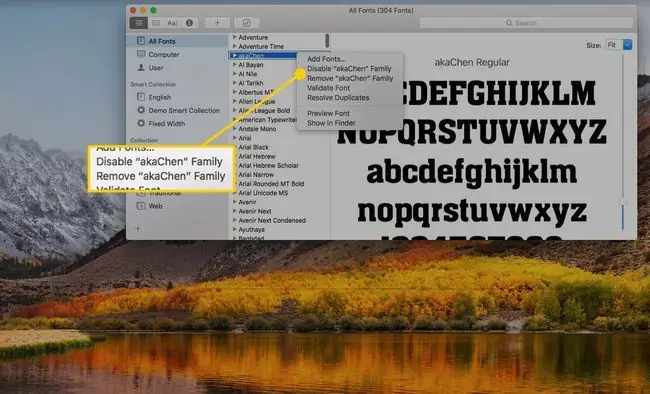
Ayrıca tüm bir font koleksiyonunu devre dışı bırakabilirsiniz; bu, fontlarınızı koleksiyonlarda düzenlemenin başka bir nedenidir. Örneğin, Cadılar Bayramı ve Noel yazı tipi koleksiyonları oluşturabilir, bunları tatil sezonunda etkinleştirebilir ve ardından yılın geri kalanında devre dışı bırakabilirsiniz. Veya özel bir proje için ihtiyaç duyduğunuzda açtığınız komut dosyası/el yazısı yazı tiplerinden oluşan bir koleksiyon oluşturabilir ve ardından tekrar kapatabilirsiniz.
Font Book'u fontlarınızı yönetmek için kullanmanın yanı sıra, fontları önizlemek ve font örneklerini yazdırmak için de kullanabilirsiniz.






